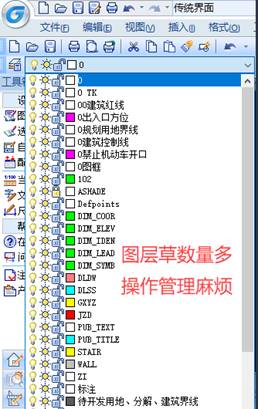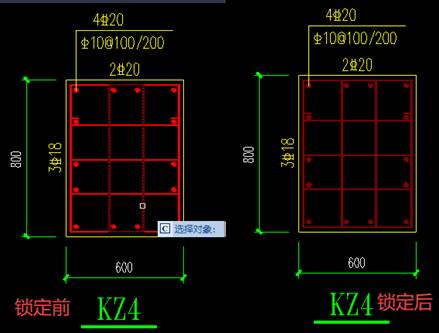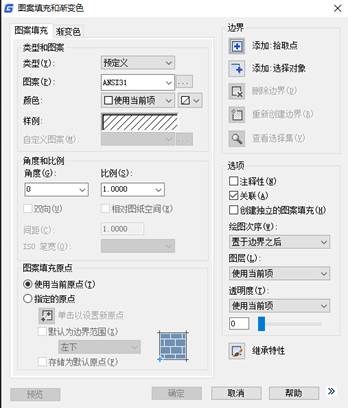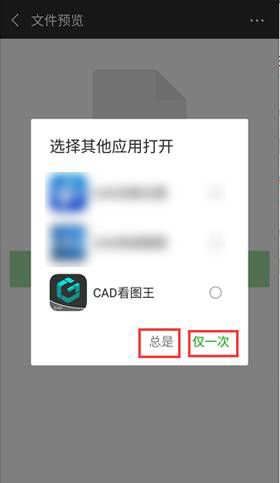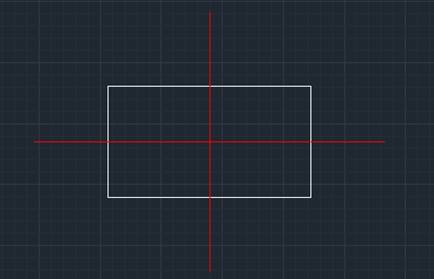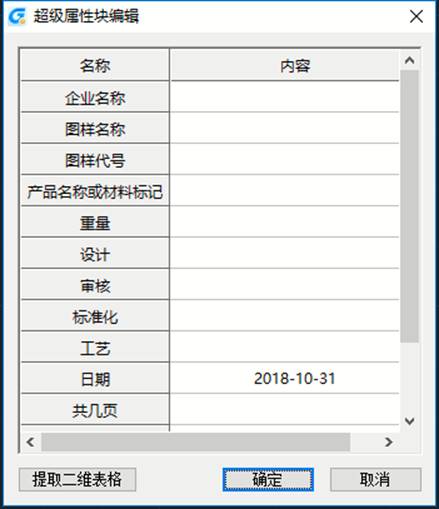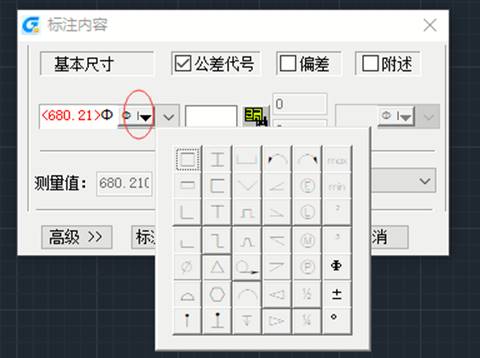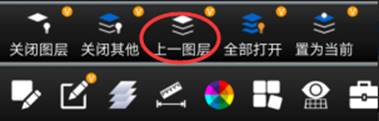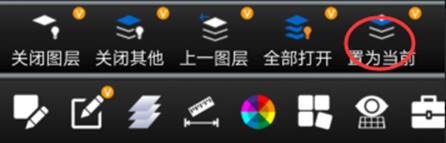设计师在使用CAD软件进行CAD建筑施工图绘制的过程中,如何选中图纸中的某一对象从而锁定其所在图层呢?浩辰建筑CAD软件中锁定图层功能可以实现以上操作,下面和小编一起来看看吧!
由于设计师对于图层的管理和设置是具有一定规律和组织安排,但是图层的数量会急剧的增多,操作和管理起来,会变的比较麻烦。如下图所示:
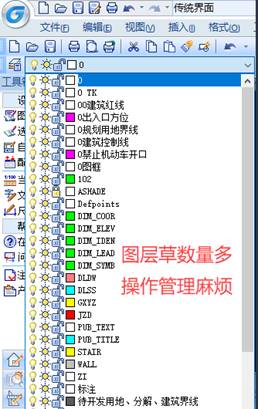
所以才去所见即操作的方式,选定一个对象的图层,并自动锁定,是非常有效且直观的做法。下面将介绍两种非常实用的方法:
CAD绘图技巧:锁定图层
菜单位置:[通用工具]à [图层工具]à [锁定图层]
功能说明:通过选取要锁定图层所在的一个对象,锁定该对象所在的图层,锁定后图面看不出变化,只是该图层的对象不能编辑了。
操作步骤:点取菜单命令后,命令行提示: 选择对象 <退出>: 点取打算锁定的图层(可以锁定多个图层)所属的对象;......选择对象 <退出>: 回车结束,图面没有任何变化。
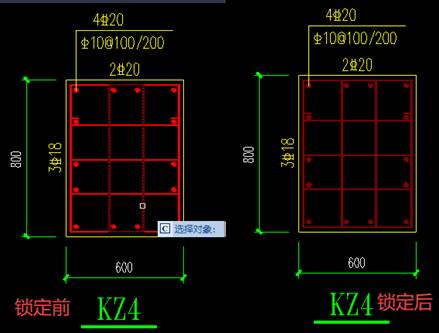
CAD绘图技巧:锁定其他
菜单位置:[通用工具]à [图层工具]à [锁定其它]
功能说明:通过选取要保留图层所在的几个对象,锁定除了这些对象所在的图层外的其他图层,与【关闭其他】命令基本相同。
操作步骤:点取菜单命令后,命令行提示: 选择对象 <退出>: 点取保留的图层(可以保留多个图层)所属的对象;......选择对象 <退出>: 回车结束,除了保留的图层外,其余图层被锁定(不能操作)。
以上是浩辰建筑CAD软件中锁定图层功能的使用教程,更多相关CAD教程,请访问 : http://www.gstarcad.com。